この記事では、Gmailで受信したメールの内容を翻訳する方法をご紹介します。外国語のメールが届いても、この方法を使えば簡単に理解することができます。初心者の方でも手軽に試すことができる内容となっていますので、ぜひ最後までご覧ください。
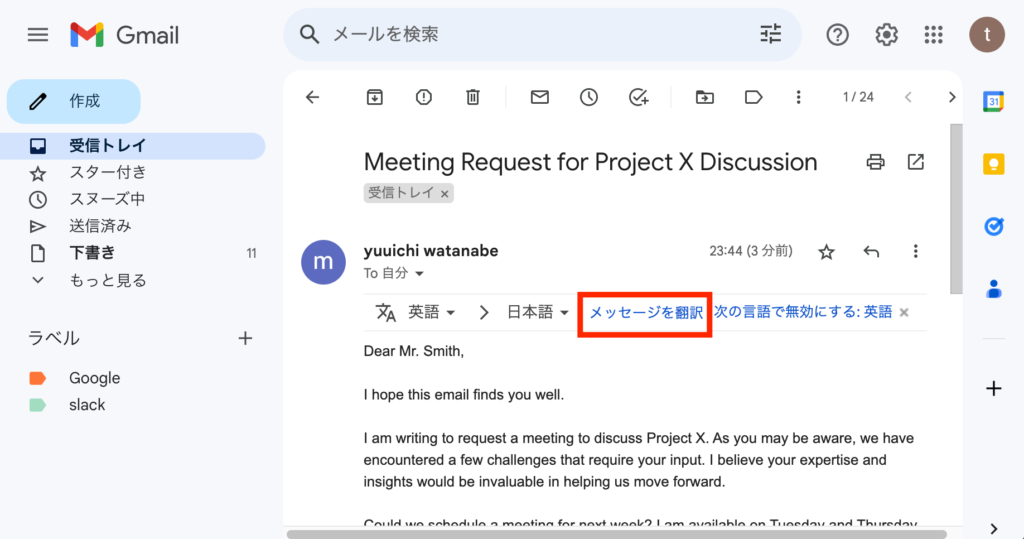
目次
Gmailの翻訳機能とは
Gmailは、Googleが提供する無料のメールサービスです。そのGmailには、受信したメールを翻訳する機能が備わっています。これにより、外国語で書かれたメールも、自分の理解できる言語に変換することが可能です。
翻訳機能の利点
Gmailの翻訳機能の利点は、以下の通りです。
- メール内のテキストを選択して翻訳する必要がない
- 翻訳サイトやアプリにテキストをコピペする手間が省ける
- 自動的に外国語を検出し、ユーザーの設定言語に翻訳する
これらの利点により、Gmailユーザーはスムーズに外国語のメールを理解することができます。
Gmailでメールを翻訳する手順
それでは、具体的な手順を見ていきましょう。
手順1:Gmailを開く
まずは、Gmailを開きます。
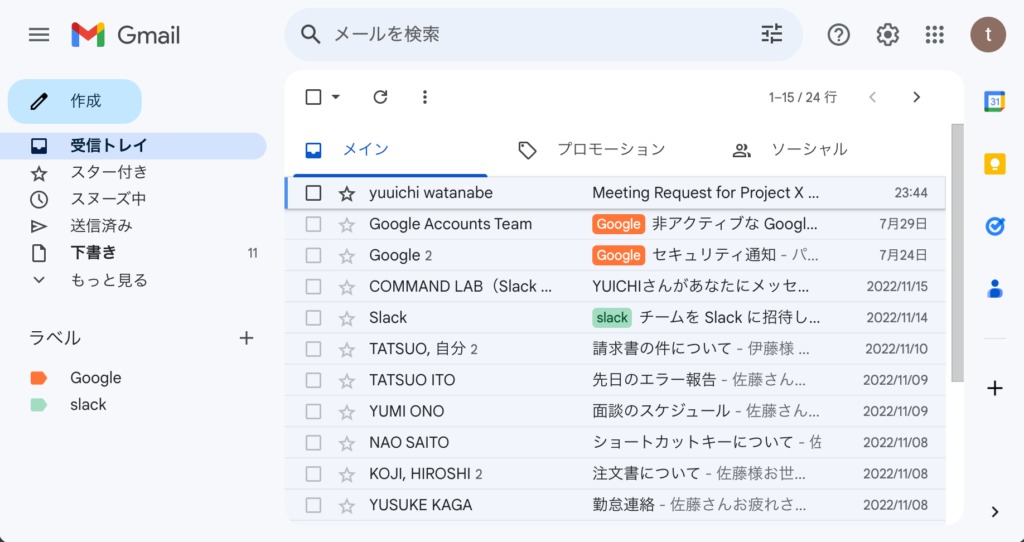
手順2:翻訳したいメールを開く
次に、翻訳したいメールを開きます。メール一覧から該当のメールをクリックし、内容を表示させます。
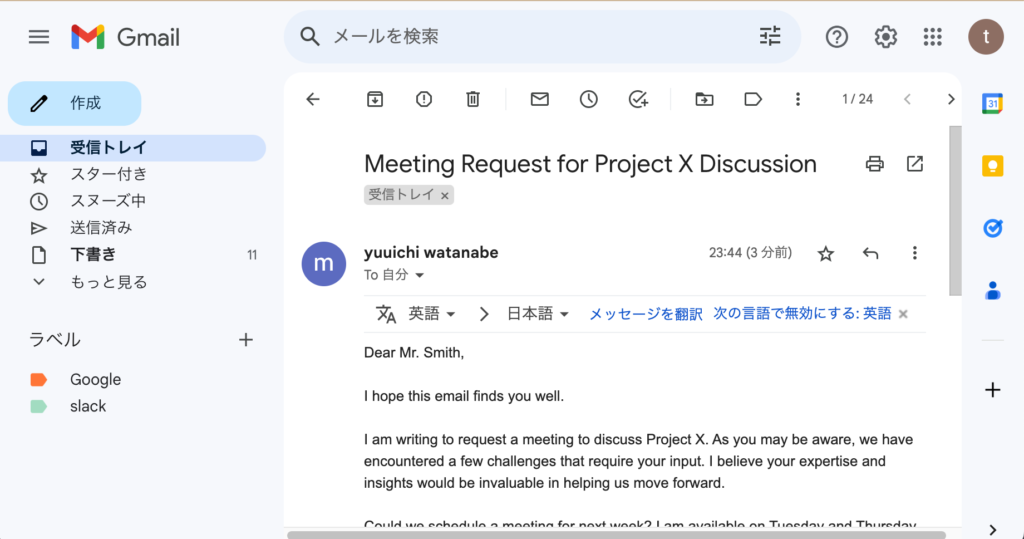
手順3:翻訳機能を利用する
メールが開かれたら、画面上部に表示される「翻訳メッセージ」ボタンをクリックします。すると、メールの内容が自動的にユーザーの設定言語に翻訳されます。
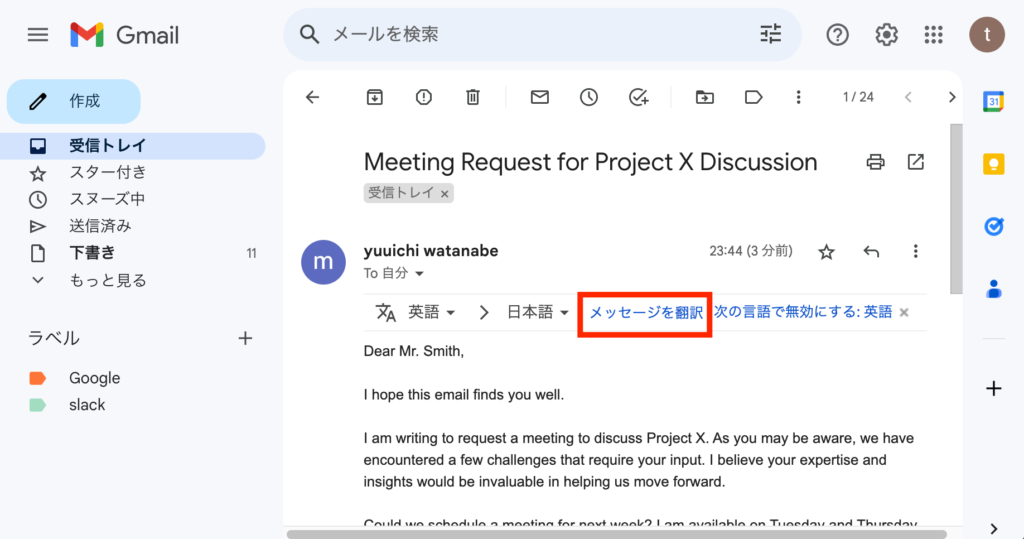
下記のように翻訳されました。
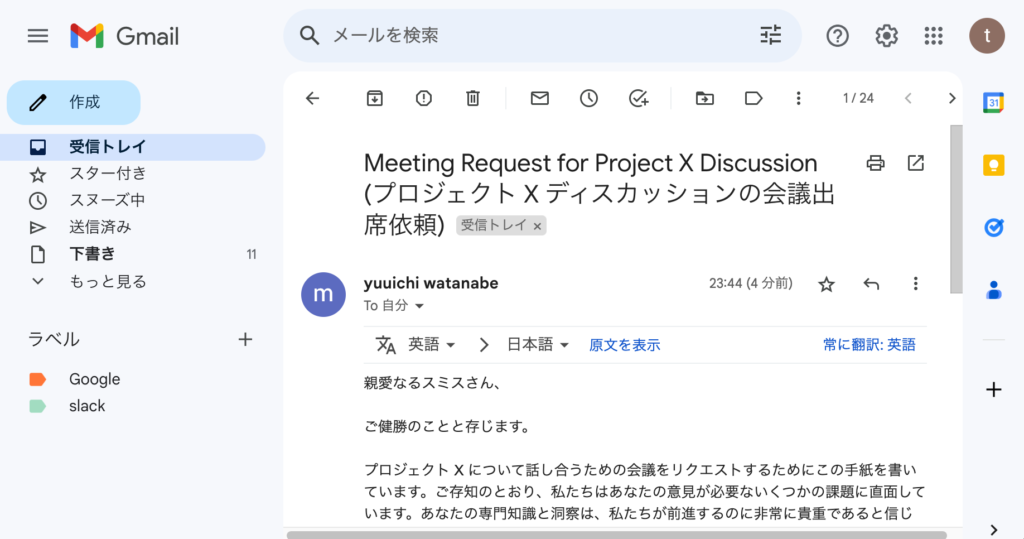
関連動画
まとめ
以上が、Gmailで受信したメールを翻訳する方法です。翻訳機能を使えば、外国語のメールも簡単に理解することができます。この機能を活用して、よりスムーズなコミュニケーションを実現しましょう。
Gmailのショートカットの練習
下記のSTARTボタンをクリックするとGmailのショートカットの練習ができます。ここで繰り返し練習をすることで無意識にショートカットキーが扱えるようになれるように作ってあります。ぜひお試しください。
下のスタートボタンを押して練習モードに入ります。
STARTSTOP
※入力モード切り替え ctrl + shift + alt + space
PRE
NEXT
現在の問題をリストから除外
除外したリストをリセット
ガイドモード
リピートモード
※推奨ブラウザ Google Chrome
PUSH ENTER








